在日常使用微信时,我们难免会遇到不小心发送了错误的图片消息的情况,尤其是在苹果手机上,幸运的是苹果手机微信提供了一种便捷的方法来撤回这些不该发送的图片。通过这个功能,我们可以避免尴尬和误解带来的不愉快,并有效地保护我们的隐私。接下来让我们一起来了解一下苹果手机微信撤回聊天图片消息的方法。
苹果手机微信撤回聊天图片消息的方法
操作方法:
1.我们打开苹果手机的微信进入后,选择自己任意的联系人进入。
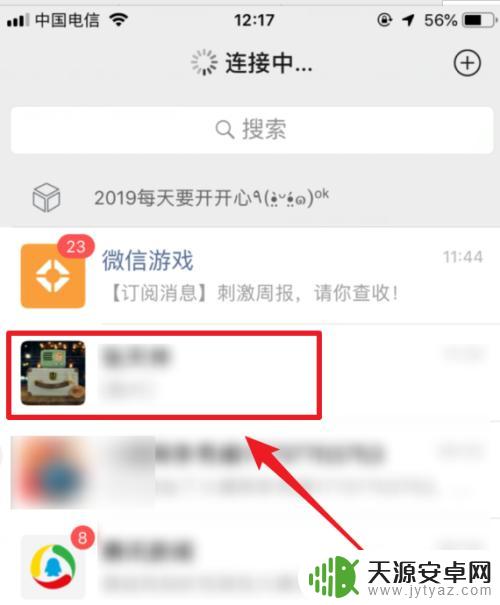
2.进入后,我们给好友发送图片。然后,轻触图片不松手,注意不要向下按。否则会打开图片。轻触图片后不松手,上方会出现撤回的选项。我们点击该选项。
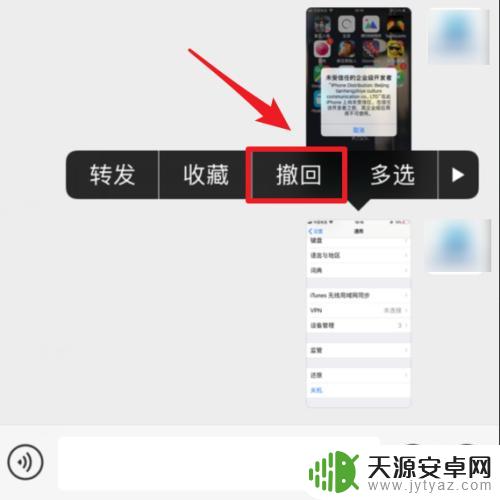
3.点击后,下方会提示我们是否要撤回该信息,我们点击确定的选项。
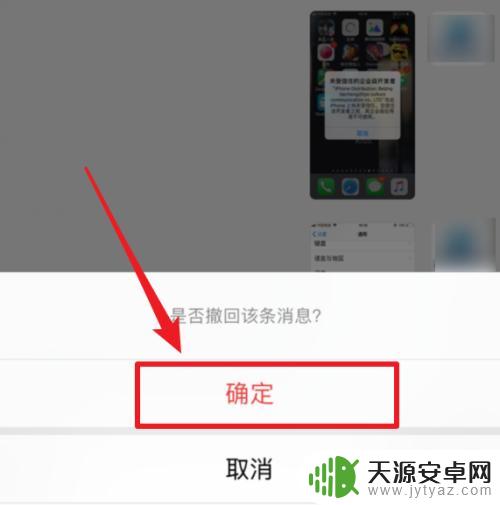
4.点击后,图片即可撤回。同时页面会提示我们,仅可以撤回2分钟内的消息。
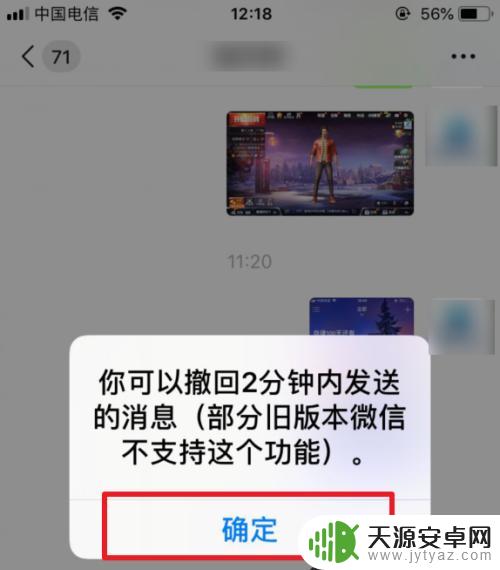
5.确定后,在聊天记录中。就会提示我们撤回了一条信息,这时就看不到我们发送的图片。

6.如果长按图片,则会使用3d touch功能,将图片打开。如下图,这时候就没有撤回的选项。所以需要撤回图片时,要注意力度,一定要轻触长按图片才可以。
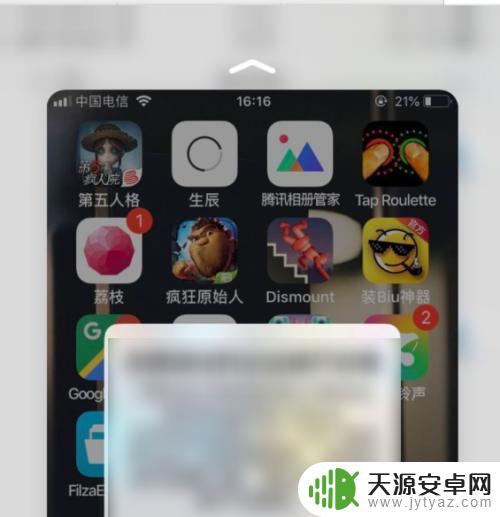
以上就是苹果手机微信图片如何撤回的全部内容,如果你遇到这种情况,可以尝试按照以上方法解决,希望这对你有所帮助。









